Swift UIStackView 的使用简单示例
Posted 夏天然后
tags:
篇首语:本文由小常识网(cha138.com)小编为大家整理,主要介绍了Swift UIStackView 的使用简单示例相关的知识,希望对你有一定的参考价值。
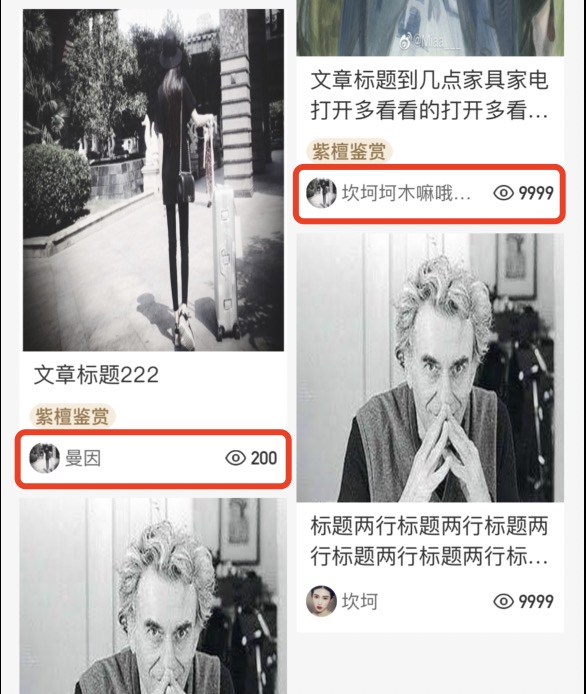
布局如图中红框内所示样式的一个布局技巧
- 用户名字是长度可变
- 浏览数长度可变
- 本次需求已用户名字控件可拉伸压缩
- 使用UIStackView 和 UILabel 搭配, 代码如下
首先创建一个容器
/// 容器
private lazy var stackView = UIStackView().then
$0.axis = .horizontal
$0.alignment = .center
// 如需要自定义间距, 可使用
// open func setCustomSpacing(_ spacing: CGFloat, after arrangedSubview: UIView)
$0.spacing = 6.px
其中布局代码可简化成
private func setupViews()
stackView.snp.makeConstraints
$0.left.equalTo(12.px)
$0.right.equalTo(contentView.snp.right).offset(-12.px)
$0.bottom.equalTo(-20.px)
$0.height.equalTo(40.px)
stackView.addArrangedSubview(avatarImageView)
stackView.addArrangedSubview(userNameLabel)
stackView.addArrangedSubview(eyesImageView)
stackView.addArrangedSubview(browseCountLabel)
avatarImageView.snp.makeConstraints
$0.width.height.equalTo(40.px)
用户名字 label 可这样初始化
private lazy var userNameLabel = UILabel().then
$0.font = .pingfang(.regular, pixels: 24)
$0.textColor = UIColor(0x666666)
$0.textAlignment = .left
$0.isUserInteractionEnabled = true
$0.setContentCompressionResistancePriority(.defaultLow, for: .horizontal)
$0.setContentHuggingPriority(UILayoutPriority(200), for: .horizontal)
$0.onGesture(.tap) [weak self] _ in
这样就可完成本次的简单布局, 由此可以延伸出, 多子模块布局, 竖直方向布局, 还可以使用 StackView 和 StackView 的"嵌套".
以上是关于Swift UIStackView 的使用简单示例的主要内容,如果未能解决你的问题,请参考以下文章